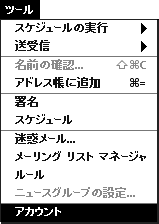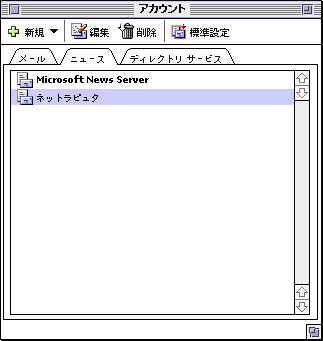Outlook Express 5.0 の設定
|初回起動時のメールの設定 |
|メール設定の追加|
|メール設定の変更|
|ニュース設定の追加|
|ニュース設定の変更|
|トラブルがおきたら|
1. まずOutlook Expressを起動します。

2. アカウント設定の画面を呼び出します。
下のように「ツール」メニューから「アカウント」を選んでください。
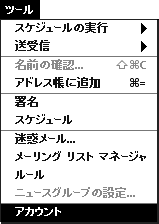
3. アカウント設定画面からニュースアカウントの設定変更をします。
「ニュース」タブが前面に出た状態で
対象の設定を選択し、「編集」ボタンをクリックしてください。
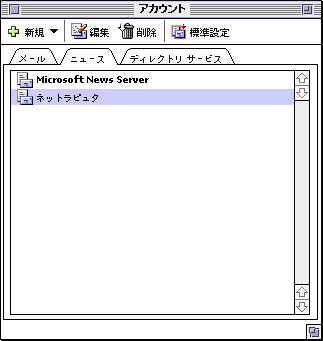
4. 設定画面が表示されます。
下記を参考にして各項目を入力してください。
1.アカウント名は、任意の名前でかまいません。
2.メールアカウントは、投稿に使うメールアドレスのものを選んでください。
3.会社名は空欄でもかまいません。
4.ニュースサーバーは「nntp.netlaputa.ne.jp」としてください。
5.「このサーバーはログオンが必要」のチェックは外します。

5. 設定完了
すべての項目の確認がすみましたら、「OK」ボタンを押してください。
|初回起動時のメールの設定 |
|メール設定の追加|
|メール設定の変更|
|ニュース設定の追加|
|ニュース設定の変更|
|トラブルがおきたら|
トップメニューへ戻る